
IICC 사진과 컴퓨터 클럽 ㅣ 포토 갤러리 - 게시판담당 : 김영희
언젠가 동기가 친구의 전화번호를 묻길래 문자로 답을 주었더니 깜짝 놀라더군요
제가 보낸 속도가 엄청 빨랐다고 느꼈나 봅니다.
이번 출사에서도 제 동기처럼 의외로 많은 분들이 스마트폰에서 직접 전화번호 전송을 모르는 것같아
번개 강의를 했었습니다.
이 것은 시간을 단축하고 대단히 유용한 방법이지요.
통화중에도 끊지 않고 얼른 주소록에서 찾아 보내고 계속 대화를 나눌 수있답니다.
특히 모임의 직책을 맡은 분들에게 퍽 유용하답니다.
이미 아시는 분은 PASS 입니다 ^^
A라는 분이 B의 전화번호를 알려달라고 요청이 왔을 때
주소록을 일단 찾아 종이에 기재하고 그 번호를 문자로 보내지 않으셨나요?
머리가 천재인 분들은 외우기도 하겠지만 우리 나이엔 불가능하죠?
한꺼번에 많은 것을 배우면 머리 복잡해 잊어버리니
한가지씩 Tip을 배우면 활용이 쉽지요 (저도 그러니깐요)
참석치 못한 분들과 다른 동문님들을 위해 스마트 폰 화면을 캡춰해서 올려드릴께요.
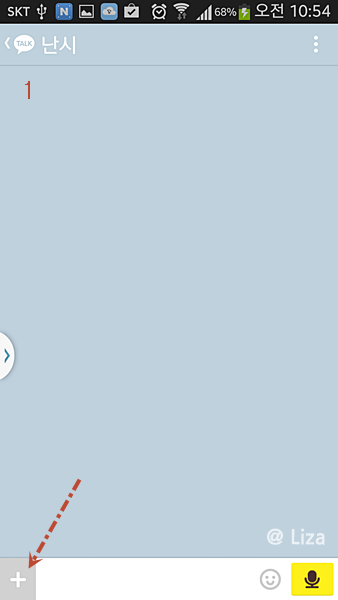
저희딸과의 스마트폰 채팅방을 예제로 합니다.
화면 아래 +를 터치하세요
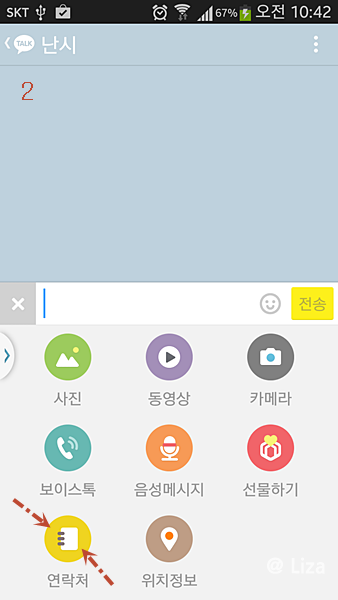
이러한 화면이 나오는데 보통 사진이나 카메라 동영상은 많이 활용하셨지요?
그 아래 보면 연락처라고 있어요. 이게 그동안 통 안 보였을까? 하시는 분들 있을 겁니다.
원래 관심이 없으면 바로 낫놓고 기역자 모른다는 말이 딱 맞아요.
없는 분은 오른쪽에 숨어 있으니 화면을 왼쪽으로 밀어보시면 나옵니다.
잠깐 !!!! 응용을 하자면 길을 잃고 헤멜때 내 위치정보를 보내주면 상대방이 나의 위치를 알게 되겠지요
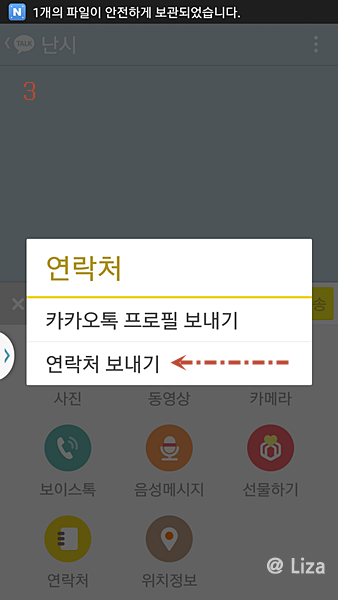
이런 화면이 나왔을 때 둘 중에 하나를 선택하면 됩니다만
기존 연락처 주소록을 찾아보겠습니다.
궁금하신 분들은 카카오톡 프로필보내기도 나중에 해보세요
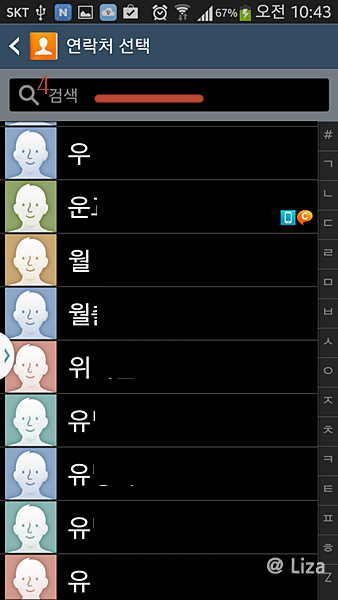
제 주소록 중 일부 화면입니다. 이름은 개인정보보호로 지웠습니다.
주소가 상당히 많다면 찾기가 번거롭겠지만 검색을 하면 만사형통입니다.
맨 위 빨간 줄 친 부분에 찾고자 하는 이름을 넣으면 됩니다
저는 제 딸 이름 난시를 검색했습니다.
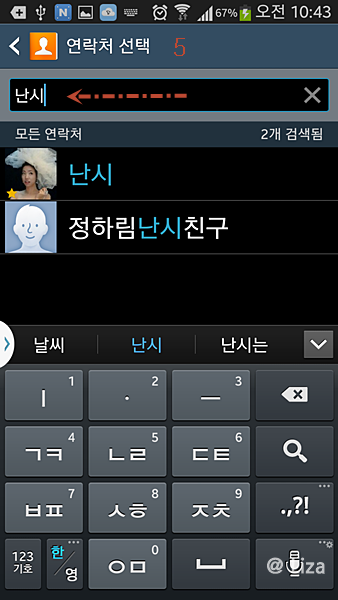
그랬더니 난시라는 글자가 들어간 목록이 두개가 나왔네요.
당근 난시를 터치하세요
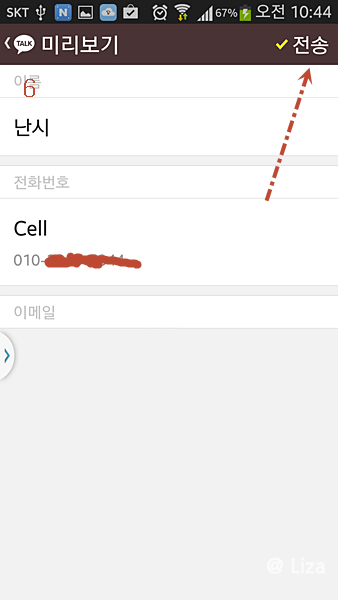
이렇게 난시의 정보가 나왔습니다.
확인이 되었으면 오른쪽 상단에 전송을 터치하세요

이렇게 간단하게 상대방에게 연락처를 보낼 수 있답니다.
그러면 거꾸로 다른 사람의 연락처를 문자로 받았는데
어떻게 내 폰에 저장할까요?
화살표의 연락처를 터치하세요
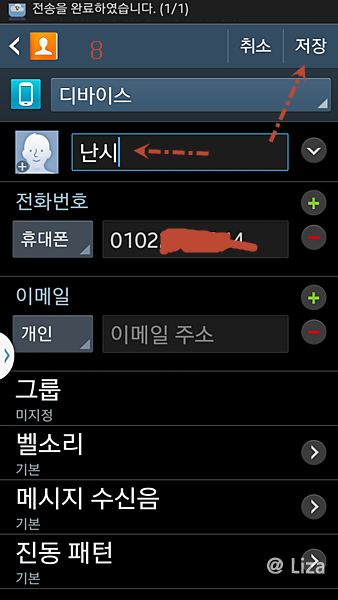
이러한 화면에서 난시란 이름도 직접 수정할 수있어요.
저장을 터치하면 다 끝난겁니다.
내가 받은 연락처를 일일히 010 - 아무개 이렇게 기입하지 않아도 자동으로 기입이 된거죠.
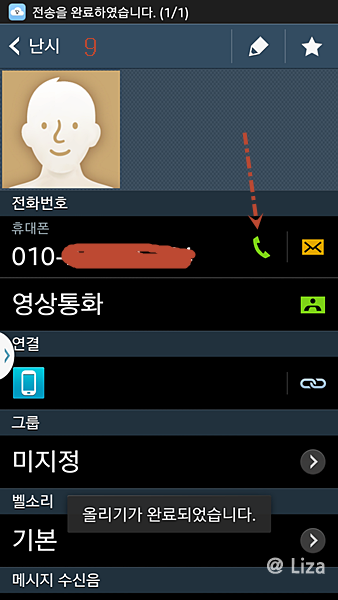
8번에서 저장한 화면에 화살표의 전화 번호가 보이지요?
그걸 누르면 통화가 되고 그냥 빠져나오면 내 주소록에 등록이 완료되는 것입니다.
여기까지가 종료인데
만약 카카오톡이 아니고 일반 문자에서 주소를 보낼 때도 같은 원리입니다.
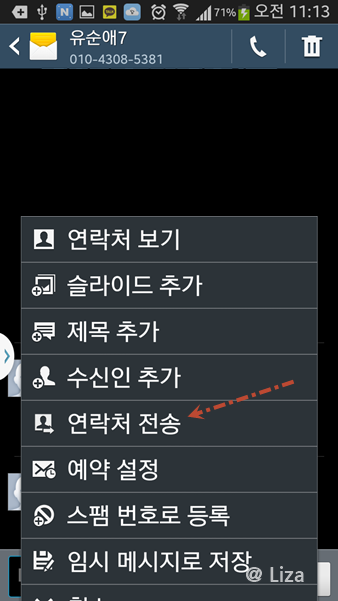
먼저 보내고자 하는 사람과의 메세지 창에서
스마트폰 기기의 홈 버튼 왼쪽을 터치하면 위와 같이 보여요.
여기서 연락처 전송을 선택하고 카카오톡에서 보냈던 방법대로 하시면 됩니다.
선후배님들 이해를 돕는다고 아주 쉬운 단어만 골라서 설명했는데
설명은 긴 듯하지만 몇번 반복하면 별것 아니구나 하실거예요.
도움이 되셨으면 좋겠습니다.
유용하셨다면 이모티콘 하나 남겨주는 센스...^^
다음번엔 카메라로 촬영했거나
카톡 또는 밴드대화방에 올라온 사진을 PC를 활용해 인터넷에 올리는 방법 중
제일 간단한 법을 알려드릴께요.





잘~배웠습니다!!!
가르치는 은사가 뛰어나신 총무님!!
ㅎㅎ

